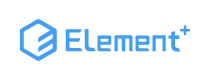
Element Plus Table 表格 单元格内容过长处理
Element Plus:基于 Vue 3,面向设计师和开发者的组件库。官网:https://element-plus.gitee.io/zh-CN/
问题描述
用Element Plus框架进行网站的搭建,用到了组件Table,进行列表数据的展示,但由于数据内容过长导致列换行了,自己感觉不美观,想处理下,由于也是才用这个框架对属性没有认真的看,导致走了不少弯路,其实框架本身已经给我们提供了处理办法。
弯路解决(不推荐)
自己参考了一个开源的一个插件:https://github.com/kaysonli/v-fit-columns,此插件可实现el-table-column宽度自适应但基于vue2开发的。但Element Plus框架是基于vue3的所以我对这个源码进行了修改以适应vue3。实际上就是自定义命令v-fit-columns来对列进行扩宽处理,具体可以参考下面的代码。
我的项目是基于Vue CLI构建的。
相关代码
// fit-table-columns.js
import "../assets/style/fit-table-columns.css"
/**
* 自定义命令-关于el-table列固定(函数指令`v-fit-columns`)
* @param app
*/
export default (app) => {
app.directive('fit-columns', {
// 指令具有一组生命周期钩子:
// 在绑定元素的 attribute 或事件监听器被应用之前调用
created() {
},
// 在绑定元素的父组件挂载之前调用
beforeMount() {
},
// 在绑定元素的父组件挂载之后调用
mounted(el, binding) {
setTimeout(() => {
adjustColumnWidth(el, binding.value);
}, 300);
},
// 在包含组件的 VNode 更新之前调用
beforeUpdate() {
},
// 在包含组件的 VNode 及其子组件的 VNode 更新之后调用
updated(el, binding) {
el.classList.add("r-table");
setTimeout(() => {
adjustColumnWidth(el, binding.value);
}, 300);
},
// 在绑定元素的父组件卸载之前调用
beforeUnmount() {
},
// 在绑定元素的父组件卸载之后调用
unmounted() {
}
})
}
/**
* 调整列宽
* @param table 使用调整列宽命令的table
* @param padding 0
*/
function adjustColumnWidth(table, padding = 0) {
// 获取table的colgroup节点DOM
const colgroup = table.querySelector("colgroup");
// 获取colgroup节点所有的列DOM
const colDefs = [...colgroup.querySelectorAll("col")];
colDefs.forEach((col) => {
const clsName = col.getAttribute("name");
// cells[0]为td的className=`${clsName}`的所有DOM
// cells[1]为th的className=`${clsName}`的所有DOM
const cells = [
...table.querySelectorAll(`td.${clsName}`),
...table.querySelectorAll(`th.${clsName}`),
];
// 判断class="leave-alone"是否存在,存在则不需要设置此功能
if (cells[0]?.classList?.contains?.("leave-alone")) {
return;
}
// 通过css选择器获取class="cell"的DOM的宽度
const widthList = cells.map((el) => {
return el.querySelector(".cell")?.scrollWidth || 0;
});
// 获取一个最大的宽度
const max = Math.max(...widthList);
table.querySelectorAll(`col[name=${clsName}]`).forEach((el) => {
const oldWidth = el.offsetWidth;
// 如果宽度没变就不添加padding
if (max > oldWidth) {
el.setAttribute("width", max + padding);
}
});
});
}
// fit-table-columns.css
/** 表格显示内容的div样式 */
.el-table.r-table .cell {
display: inline-block;
white-space: nowrap;
width: auto;
overflow: auto;
}
/** 表头外的显示数据的div样式 */
.el-table.r-table .el-table__body-wrapper {
overflow-x: auto;
}
// main.js
import {createApp} from 'vue'
import axios from 'axios'
import VueAxios from 'vue-axios'
import router from './router'
import fitTableColumns from './plugins/fit-table-columns'
import App from './App.vue'
const app = createApp(App).use(router)
app.use(VueAxios, axios)
// 注册自定义命令`v-fit-columns`
fitTableColumns(app)
app.mount('#app')
// tableList.vue
<template>
<el-table :data="elTable.tableData"
stripe
border
height="250"
v-fit-columns
>
<el-table-column type="selection" width="55" />
<el-table-column type="index" label="序号" width="55"/>
<el-table-column v-for="(item,index) in elTable.tableLabels" :key="index"
:property="item.property"
:label="item.label"
:width="item.width"
>
</el-table-column>
</el-table>
</template>
<script>
export default {
name: "tableList",
data() {
return {
elTable: {
tableLabels: [
{label: '表名称', property: 'tableName'},
{label: '表描述', property: 'tableComment'},
{label: '创建时间', property: 'createTimeFormat'},
{label: '更新时间', property: 'updateTimeFormat'}
],
tableData: [{
"createTimeFormat": "2022-04-07 15:27:06",
"updateTimeFormat": null,
"tableName": "oauth2_authorization_consent",
"tableComment": ""
},
{
"createTimeFormat": "2022-04-07 15:27:31",
"updateTimeFormat": "2022-05-25 09:34:08",
"tableName": "oauth2_registered_client",
"tableComment": ""
}]
}
}
}
}
</script>
换行前table样式
表名称是换行的

处理后table样式
确实不换行了,列变宽了可以展示全部的数据了,但感觉还是不是很好,因为如果数据很多岂不是行变得很长。还有就是首次加载时,updated方法会执行多次导致table频繁闪动。

官方处理方式(推荐)
有这么个属性:show-overflow-tooltip,文档说明: 若需要单行显示可以使用 show-overflow-tooltip 属性,它接受一个 Boolean, 为 true 时多余的内容会在 hover 时以 tooltip 的形式显示出来。
修改代码
<template>
<el-table :data="elTable.tableData"
stripe
border
height="250"
>
<el-table-column type="selection" width="55" />
<el-table-column type="index" label="序号" width="55"/>
<el-table-column v-for="(item,index) in elTable.tableLabels" :key="index"
:property="item.property"
:label="item.label"
:width="item.width"
show-overflow-tooltip
>
</el-table-column>
</el-table>
</template>
页面效果
加了show-overflow-tooltip我们再来看一看效果,列没有加宽,而是把溢出的数据用省略号替换并用Tooltip 组件的文字提示。
感觉不错,反正达到我想要的效果。

总结
一定要用认真看官方的文档,以免走弯路。但我这次还好起码学到了vue3关于自定义命令的相关知识。
更多推荐
 已为社区贡献1条内容
已为社区贡献1条内容







所有评论(0)